第8课3dmax动画基础解析
- 格式:ppt
- 大小:9.00 MB
- 文档页数:29




动画是基于人的视觉原理创建运动图像,在一定时间内连续快速观看一系列相关连的静止画面时,会感觉成连续动作,每个单幅画面被称为帧。
在3D Studio MAX中,大家只需要创建记录每个动画序列的起始、结束和关键帧,在MAX中这些关键帧称作keys(关键点)。
关键帧之间的播值则会由3D Studio MAX自动计算完成。
在3D Studio MAX可将场景中对象的任意参数进行动画记录,当对象的参数被确定后,就可通过3D Studio MAX的渲染器完成每一帧的渲染工作,生成高质量的动画。
8.1.1 关键帧与时间传统的动画方式以及早期的计算机动画将创建的工作严格锁定为帧数,这对使用单一格式和不需要限制动画时间是没有问题的。
但是,动画出现了不同的格式,在这些格式中最常见的两种,电影使用24FPS(Frame persecond每秒帧数)而视频使用30FPS。
并且对动画的精确要求也越来越高,尤其是用于科学现象的表现与法律条件的模拟时更要求精确。
3D Studio MAX是一个以时间为基础的动画软件。
MAX测量时间并按1/4800秒来存储动画值,根据工作的不同可选择不同的方式显示时间,包括对传统的帧数进行使用。
在下面章节中将有很多例子都遵循传统采用帧数显示时间。
但3D Studio MAX是一个精确时间为基础的动画方式,帧只有在渲染输出时才产生。
8.1.2 动画控制在3D Studio MAX中可以使用以下工具对动画进行控制。
Track View(轨迹视图):在一个浮动窗口中提供细致调整动画的工具。
在这个视窗中可对物体的动画轨迹进行编辑,修改,设定。
Motion(运动面板):此面板被放置在命令面板区,通过使用这一命令面板可以调整变换控制器影响动画的位置,旋转和变比。
Hierarchy(层级面板):使用此面板可调整两个或多个链接对象的所有控制参数。
可以对对象的轴点、反向动力、链接关系进行设定。
时间滑块:用来控制场景中当前时间位置,在设定对象关键帧时的时间依据。



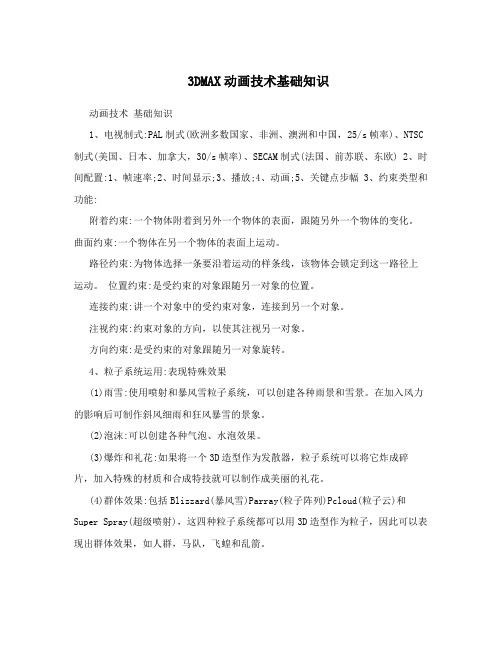
3DMAX动画技术基础知识动画技术基础知识1、电视制式:PAL制式(欧洲多数国家、非洲、澳洲和中国,25/s帧率)、NTSC 制式(美国、日本、加拿大,30/s帧率)、SECAM制式(法国、前苏联、东欧)2、时间配置:1、帧速率;2、时间显示;3、播放;4、动画;5、关键点步幅 3、约束类型和功能:附着约束:一个物体附着到另外一个物体的表面,跟随另外一个物体的变化。
曲面约束:一个物体在另一个物体的表面上运动。
路径约束:为物体选择一条要沿着运动的样条线,该物体会锁定到这一路径上运动。
位置约束:是受约束的对象跟随另一对象的位置。
连接约束:讲一个对象中的受约束对象,连接到另一个对象。
注视约束:约束对象的方向,以使其注视另一对象。
方向约束:是受约束的对象跟随另一对象旋转。
4、粒子系统运用:表现特殊效果(1)雨雪:使用喷射和暴风雪粒子系统,可以创建各种雨景和雪景。
在加入风力的影响后可制作斜风细雨和狂风暴雪的景象。
(2)泡沫:可以创建各种气泡、水泡效果。
(3)爆炸和礼花:如果将一个3D造型作为发散器,粒子系统可以将它炸成碎片,加入特殊的材质和合成特技就可以制作成美丽的礼花。
(4)群体效果:包括Blizzard(暴风雪)Parray(粒子阵列)Pcloud(粒子云)和Super Spray(超级喷射),这四种粒子系统都可以用3D造型作为粒子,因此可以表现出群体效果,如人群,马队,飞蝗和乱箭。
5、粒子系统的属性:Emitter(发射属性)Timming(衰减属性)Particle-Specific Parameters(指定粒子参数)Rendering Properties(渲染特性)6、PF粒子流动画Birth创建粒子并设置属性Script运用脚本来创建粒子Delete删除粒子Force增加一个影响粒子运动的空间扭曲立场Keep Apart控制粒子距离,避免或减少碰撞Mapping设置粒子的贴图坐标Material Dynamic随着时间改变粒子材质Material Frequency根据制定的频率,为粒子指定不同的材质Material Static为粒子指定静态材质Position Lcon设置粒子在发射器上的初始位置Position Object设置粒子在几何形体上发射Rotation设置粒子初始的旋转位置Scale缩放粒子尺寸Script Operator通过编写脚本程序创建新的粒子行为Shape设置粒子的形状 Shape Facing面片形状Shape Instance替身几何形体Shape Mark使用矩形形状外形,主要用于碰撞中的痕迹Speed指定粒子的速度和方向Speed By Icon使用指定的图标来定义粒子的速度和方向 Speed By Surface 使用对象的表面来定义的粒子的速度和方向 Spin设置粒子自转Cache缓存粒子状态 Display显示Notes注释Render渲染控制Age test 测试粒子年龄Collision 测试粒子碰撞Collision spawn 碰撞产卵Find target 寻找目标,当粒子到达目标时,返回正确值 Gtogoto rotationc 旋转测试Scale test 缩放测试Script test 脚本测试Send out 发送测试Spawn 再生新的粒子,并发送到下一个事件Speed test 测试粒子速度Split amount 百分百分离Split selected 选择分离Split source 来源分离。



第一章3Dmax基本操作3Dmax是Autodesk公司开发的基于PC系统的三维动画渲染和制作软件,广泛应用于广告、影视、工业设计、建筑设计、多媒体制作、游戏、辅助教学以及工程可视化等领域。
它具有以下特点;首先功能强大,扩展性好,建模功能强大,在角色动画方面具备很强的优势,另外丰富的插件也是其一大亮点;其次操作简单,容易上手,与强大的功能相比,3ds max可以说是最容易上手的3D软件;再者和其它相关软件配合流畅,做出来的效果非常的逼真。
第一节软件概述一.学习目标1. 认识3Dmax软件,了解软件应用领域及特点等;2. 熟悉软件工作流程二.工作内容1. 软件简介3Dmax软件,由国际著名的Autodesk公司的子公司Discreet公司制作开发的,它是集造型、渲染和制作动画于一身的三维制作软件。
广泛应用于广告、影视、工业设计、建筑设计、多媒体制作、游戏、辅助教学以及工程可视化等领域。
2. 软件的主要工作流程①建立模型——在3Dmax中,可以使用创建面板中的几何体和二维图形直接创建对象模型,也可以通过修改命令面板中的功能编辑基本对象,形成丰富多样的场景模型。
除了软件本身具有多种建模方式,3Dmax也可以接受AutoCAD等其他软件创建的二维和三维模型,对这些模型进行编辑、组合,生成所需的场景模型。
②添加材质——为已建好的模型分配相应的颜色、肌理、质感等特性。
逼真的效果很大程度上取决于对象材质的设置。
③设置灯光和摄像机——现实世界中,光是可视的基础,软件主要是通过模拟真实光照效果,实现高质量的仿真效果。
现实世界中的对象是立体的,具有空间透视效果。
软件提供了摄像机视点来建立空间透视视图。
④制作动画——在3Dmax中,制作动画的方式多种多样,变换、编辑过程都可以被记录为动画。
⑤渲染效果——根据设置的材质、灯光以及其他环境条件,将场景中的对象以实体的方式显示出来,这就是渲染。
第二节操作界面一.学习目标1.了解3Dmax软件的界面组成2.理解面向对象的参数化软件的操作方式二.工作内容1. 3Dmax软件界面3Dmax的界面由标题栏、菜单栏、工具栏、命令面板、状态栏、视图区、视图控制区、动画控制区构成。




3dmax中的动画入门今天我来为大家讲解一下3dmax中的动画入门。
现在我们讲解一下动画的基本知识以及如何制作动画。
我们可以看到3dmax中的下方,有一个时间条,时间条和我们制作动画是密不可分的。
所有动画的一些关键帧就是在时间条上实现的。
为了大家更好的理解,我们创建一个文本,文本创建为a。
然后我们在这样的位置创建一个b文本。
我们切换到透视图,再次创建一个平面,并将网格进行关闭。
我们在平面上创建出一个茶壶,并将平面的颜色进行修改。
我想将茶壶从a点移动到b点,这需要用动画来实现。
我们在3d max中这样移动物体和传统意义上的动画是不一样的。
一讲到动画就会与时间产生关联。
这是时间条就产生了它的作用了。
当我们单击播放按钮,物体在时间上进行运动这就是动画。
我们拖动时间线叫时间滑条,下面刻度对应的叫帧。
时间线它是0帧到100帧组成的,当然,它的后面还可以延续。
我们如何修改时间线的总长度呢?我们单击时间配置的按钮,可以看见动画部分,开始时间默认为0帧,结束时间我们可以进行调整,我们改为100帧。
单击重缩放时间,里面还有一些设置,但是我们应用的比较少。
茶壶从a到b点的动画,需要的是第0帧的时候,茶壶在a点的位置,在第100帧的时候,茶壶在b点位置。
这就是我们的一个动画过程,但是现在还没有实现。
关于时间配置中有一些概念,我们需要为大家讲解一下。
在帧速率中有四个可以勾选的选项:NTSC、PAL、电影、自定义。
帧速率指的是每秒多少帧,我们也可以理解为每秒多少个画面。
NTSC、PAL属于电视或者是影片的制式,N它是每秒30个画面,也可以叫30帧。
P它是每秒50个画面,电影是每秒24帧。
一般在电影或者是动画电影里面,我们都会叫每秒24格,其实就是24个画面。
比方说我们在制作动画片的时候,我们只需要画24张连续的画面就可以了。
我们还可以自定义手工输入自己想要的画面。
当我们选择一种方式的时候,它没有变化,我们需要重新点开时间配置才可以看到帧的变化。

3D Max 基础2007-2-133D Max基础3D Max基础启动3D Max 双击桌面上的3ds max立方体图标或者单击“开始”|“程序”,在程序菜单中找到discreet菜单选择3dmax再选择3dmax立方体图标。
启动3D Max后会出现一个窗口,物体制作就在这个窗口中,下面我们来看一下。
窗口的最上面是蓝色的标题栏,保存后文件名称会出现在最左边,在“保存”文件时要改为一个有意义的文件名称。
标题栏下面是菜单栏,菜单是一组命令,我们操作计算机,就是向计算机提供指令,其中“文件”菜单(注:本书中所有带双引号文字都是命令选项)要求记住“重设”、“打开”、“保存”、“另存为”几项,文件菜单中的命令都跟文件操作有关。
“组”菜单的“组”和“解散组”命令。
“渲染”菜单中要记住“渲染”和“环境”里的“背景色”两个命令。
菜单栏下面是工具栏,工具栏中放的是最常用的菜单命令,而且是用图标来表示的,便于形象记忆。
工具栏下面就是工作区了,在工作区的右边是命令面板,上面有六个标签,第一个是“创建”有许多的基本形体,第二个是修改标签,可以对基本形体进行名称、大小、颜色的设定。
在命令面板旁边是视图区分成了四块,分别是顶视图、前视图、左视图和透视图,其中镶着黄边的是当前活动视图。
每个视图代表着从一个方向所看到物体的面,其中透视图是立体的状态图,其他三个只看到物体的一个平面。
注意物体有六个面:前面(正面)、后面、左面、右面、上面和下面。
这是正常的物体,如果前后错误,物体就是反的了,上下错误,物体就是倒了,像挂在墙上的画;有的物体既可以平放,也可以竖着放,还可以侧着放,像砖块;有的物体则只能竖着放,而不能倒过来,像水杯子、饭碗等。
视图区下边是时间轴,上面有许多的小格子,每个格子代表一帧,整数的帧上有数字序号,而且颜色也深一些,一帧可以放一幅图片,动画就是由许许多多帧组成的。
帧上面有一个标尺,这是时间指针,表示当前的帧位置和总帧数,同时两边的按钮可以单步移动指针,默认一共有100帧,当前是第0帧,总共101帧。
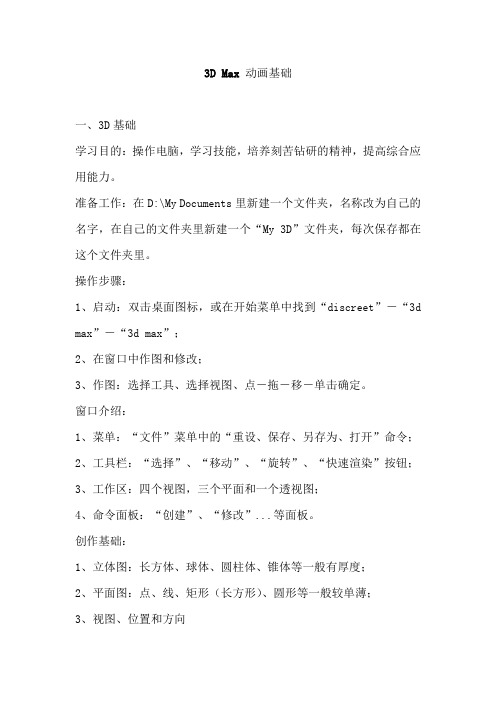
3D Max动画基础一、3D基础学习目的:操作电脑,学习技能,培养刻苦钻研的精神,提高综合应用能力。
准备工作:在D:\My Documents里新建一个文件夹,名称改为自己的名字,在自己的文件夹里新建一个“My 3D”文件夹,每次保存都在这个文件夹里。
操作步骤:1、启动:双击桌面图标,或在开始菜单中找到“discreet”-“3d max”-“3d max”;2、在窗口中作图和修改;3、作图:选择工具、选择视图、点-拖-移-单击确定。
窗口介绍:1、菜单:“文件”菜单中的“重设、保存、另存为、打开”命令;2、工具栏:“选择”、“移动”、“旋转”、“快速渲染”按钮;3、工作区:四个视图,三个平面和一个透视图;4、命令面板:“创建”、“修改”...等面板。
创作基础:1、立体图:长方体、球体、圆柱体、锥体等一般有厚度;2、平面图:点、线、矩形(长方形)、圆形等一般较单薄;3、视图、位置和方向1)视图是指从一定的方向来看物体,从左边看就是左视图,从前面看就是前视图,从顶上看就是顶视图,依此类推,这里的前后左右是以观察者的方向来定的,也可以理解为,将物体和观察者重叠后,在观察者左边,前边、顶上,所看到物体的面呈现的图像。
2)位置是指物体的摆放情况,由于地球有地平面,物体一般也有一个底面,这个面挨着地面,像瓶底、锅底什么的是物体的下面,跟它相反的是顶上的盖,瓶盖、锅盖之类这是物体的上面,摆放物体一般是头朝上、底朝下,但是有时候也可能底朝上,我们就说放反了,或者说物体倒了,这时候物体的底面已经不在下面,而是在左面或者上面了。
3)作图时要注意观察物体底面的位置,因为作图首先绘制物体的底面,然后再绘制高度,底面放在顶视图中物体是直立的,如果放在左视图中,物体将是横卧着,放在前视图中,物体将是直躺着。
练习:1)记住窗口的各部位名称,和各个单命令;2)画三个圆柱体在三个不同的视图中;3)画一个红色的正着的茶壶、一个黄色的横着的,一个蓝色直躺着;4)画一个球体上面放一个茶壶;5)以“茶壶”为文件名,保存文件到自己的文件夹。
